热门标签
热门文章
- 1Python学生管理系统
- 2计算机组成与设计实验二:单周期CPU设计_实验二:单周期cpu设计
- 3frp内网穿透搭建-宝塔版
- 4信息安全毕业设计题目汇总 网络安全毕设选题_信息安全选题
- 5k8s中 分布式存储器longhorn的安装_longhorn 安装
- 6git 报错--unable to access ‘https://XXX/imooc-visualization.git_git unable to access
- 7gensim提取一个句子的关键词_HanLP《自然语言处理入门》笔记--9.关键词、关键句和短语提取...
- 8Kubernetes 持久卷_volumeclaimtemplates
- 9如何在centos8中安装中文输入法(系统自带中文输入法)_centos8中文输入法
- 10signature=48af92c80b14d6f07db6ad0b6715c38e,api-sdk/yarn.lock at 45ab63baf852b160338d58e36cfed960ae7d...
当前位置: article > 正文
idea使用入门(多图)_idea edit starters
作者:知新_RL | 2024-02-28 01:25:10
赞
踩
idea edit starters
简介
- IDEA 全称 IntelliJ IDEA,是java编程语言开发的集成环境。IntelliJ在业界被公认为最好的java开发工具,尤其在智能代码助手、代码自动提示、重构、JavaEE支持、各类版本工具(git、svn等)、JUnit、CVS整合、代码分析、 创新的GUI设计等方面的功能可以说是超常的。IDEA是JetBrains公司的产品,这家公司总部位于捷克共和国的首都布拉格,开发人员以严谨著称的东欧程序员为主。它的旗舰版本还支持HTML,CSS,PHP,MySQL,Python等。免费版只支持Java等少数语言。
- 优点
● 智能的选取
在很多时候我们要选取某个方法,或某个循环或想一步一步从一个变量到整个类慢慢扩充着选取,IDEA就提供这种基于语法的选择,在默认设置中Ctrl+W,可以实现选取范围的不断扩充,这种方式在重构的时候尤其显得方便。
● 丰富的导航模式
IDEA提供了丰富的导航查看模式,例如Ctrl+E显示最近打开过的文件,Ctrl+N显示你希望显示的类名查找框(该框同样有智能补充功能,当你输入字母后IDEA将显示所有候选类名)。在最基本的project视图中,你还可以选择多种的视图方式。
● 历史记录功能
不用通过版本管理服务器,单纯的IDEA就可以查看任何工程中文件的历史记录,在版本恢复时你可以很容易的将其恢复。
● JUnit的完美支持
● 对重构的优越支持
IDEA是所有IDE中最早支持重构的,其优秀的重构能力一直是其主要卖点之一。
● 编码辅助
Java规范中提倡的toString()、hashCode()、equals()以及所有的get/set方法,你可以不用进行任何的输入就可以实现代码的自动生成,从而把你从无聊的基本方法编码中解放出来。
● 灵活的排版功能
基本所有的IDE都有重排版功能,但仅有IDEA的是人性的,因为它支持排版模式的定制,你可以根据不同的项目要求采用不同的排版方式。
● XML的完美支持
xml全提示支持:所有流行框架的xml文件都支持全提示,谁用谁知道。
● 动态语法检测
任何不符合java规范、自己预定义的规范、累赘都将在页面中加亮显示。
● 代码检查
对代码进行自动分析,检测不符合规范的,存在风险的代码,并加亮显示。
● 对JSP的完全支持
不需要任何的插件,完全支持JSP。
● 智能编辑
代码输入过程中,自动补充方法或类。
● EJB支持
不需要任何插件完全支持EJB(6.0 支持EJB3.0)
● 列编辑模式
用过UtralEdit的肯定对其的列编辑模式赞赏不已,因为它减少了很多无聊的重复工作,而IDEA完全支持该模式,从而更加提高了编码效率。
● 预置模板
预置模板可以让你把经常用到的方法编辑进模板,使用时你只用输入简单的几个字母就可以完成全部代码的编写。例如使用比较高的public static void main(String[] args){}你可以在模板中预设pm为该方法,输入时你只要输入pm再按代码辅助键,IDEA将完成代码的自动输入。
● 完美的自动代码完成
智能检查类中的方法,当发现方法名只有一个时自动完成代码输入,从而减少剩下代码的编写工作。
● 版本控制完美支持
集成了市面上常见的所有版本控制工具插件,包括git、svn、github,让开发人员在编程的工程中直接在intellij idea里就能完成代码的提交、检出、解决冲突、查看版本控制服务器内容等等。
● 不使用代码的检查
自动检查代码中不使用的代码,并给出提示,从而使代码更高效。
● 智能代码
自动检查代码,发现与预置规范有出入的代码给出提示,若程序员同意修改自动完成修改。例如代码:String str = "Hello Intellij " + “IDEA”; IDEA将给出优化提示,若程序员同意修改IDEA将自动将代码修改为:String str = “Hello Intellij IDEA”;
● 正则表达式的查找和替换功能
查找和替换支持正则表达式,从而提高效率。
● JavaDoc预览支持
支持JavaDoc的预览功能,在JavaDoc代码中Ctrl+Q显示JavaDoc的结果,从而提高doc文档的质量。
● 程序员意图支持
程序员编码时IDEA时时检测你的意图,或提供建议,或直接帮你完成代码。
安装
- 官网:https://www.jetbrains.com/idea/

- 下载完成后无脑下一步即可。(双击打开,选择主题,选择插件,进入开发)
环境配置
配置入口
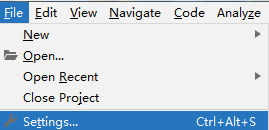
JDK配置

maven设置

背景图片设置(1、2、3)



字体设置

快捷键设置

编码设置

插件设置
- springboot插件

- tomcat插件

- STS开发工具中提供的 Edit Starters 功能非常好用,可以方便的设置 Springboot 和 Spring Cloud 的依赖。IDEA中可以使用 EditStarters 插件来添加此功能。

项目创建

创建工程入口

jdk配置

骨架

项目信息

- 依次下一步完成项目创建
创建模块入口
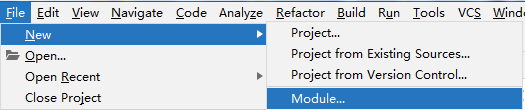
module创建
- 工程中包含模块,所以模块的存放路径应放在工程路径下。

module创建成功图
- 模块(Module)相当于Eclipse的Project,可以在它的src中添加类(按这样比喻,project就是工作空间)

项目控制
添加依赖
- 在pom.xml中需要添加依赖的位置,使用快捷键alt+insert插入内容,选择Dependency
– 根据artifact名查找,输入查找的关键词,选择依赖版本

– 选择根据类名查找, 输入类名,可以看到,包名类名可以支持模糊查询,选择依赖

springBoot项目
-
收费版本自带springboot插件,可直接创建、
新建Project或Module --------->选择Spring Initializr
选择使用start.spring.io(国外镜像如果访问缓慢,可更改国内镜像start.aliyun.com)

-
免费版不带Spring Initializr(如下图),需要安装springboot集成插件。
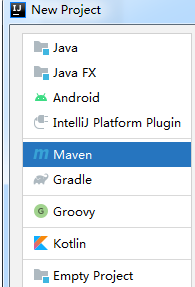

-
与 STS 的 Boot Dashboard 类似的Spring boot 项目控制台

效果图如下:
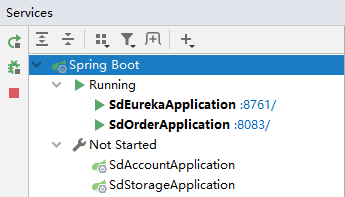
选中高亮


秘密(自查)
sometimes you just need click it.
快捷键
| Alt+Shift+Enter | 抛出异常 |
|---|---|
| Ctrl + Alt + L | 格式化代码 |
| Alt+Enter | 根据光标所在问题,提供快速修复选择,光标放在的位置不同提示的结果也不同 |
| Ctrl + Alt + S | 系统设置 |
| Ctrl + Space | 基础代码补全,默认在 Windows 系统上被输入法占用,需要进行修改,建议修改为 Ctrl + 逗号 |
| Ctrl + / | 注释光标所在行代码,会根据当前不同文件类型使用不同的注释符号 |
| Ctrl + D | 复制光标所在行 或 复制选择内容,并把复制内容插入光标位置下面 |
| Ctrl + Y | 删除光标所在行 或 删除选中的行 |
| Ctrl + F | 在当前文件进行文本查找 |
| Ctrl + R | 在当前文件进行文本替换 |
| Ctrl + Z | 撤销 |
| Ctrl + H | 显示当前类的层次结构 |
| Ctrl + F1 | 在光标所在的错误代码出显示错误信息 |
| Alt + Insert | 代码自动生成,如生成对象的 set / get 方法,构造函数,toString() 等 |
| Ctrl + Alt + O | 优化导入的类,可以对当前文件和整个包目录使用 |
| Ctrl + Alt + I | 光标所在行 或 选中部分进行自动代码缩进,有点类似格式化 |
| Ctrl + Alt + Space | 类名自动完成 |
| Ctrl + Shift + / | 代码块注释 |
| Ctrl + Shift + Z | 取消撤销 |
| Shift + F6 | 对文件 / 文件夹 重命名 |
| Ctrl + Alt + Space | 类名自动完成 |
声明:本文内容由网友自发贡献,不代表【wpsshop博客】立场,版权归原作者所有,本站不承担相应法律责任。如您发现有侵权的内容,请联系我们。转载请注明出处:https://www.wpsshop.cn/w/知新_RL/article/detail/156973
推荐阅读
相关标签


